如何解決IIS搭建PHP網站出現404錯誤
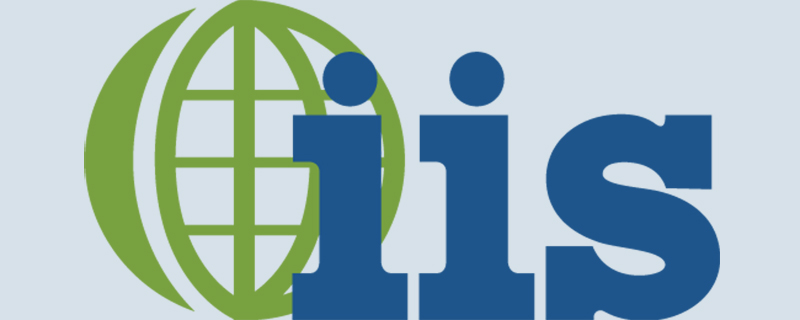
如何解決IIS建置PHP網站是出現404錯誤?
用IIS搭建PHP網站是出現404錯誤提示,相信是大家都不願意看到的問題吧,好在這個問題處理起來還不算太棘手,主要是配置方面的問題。今天小編就來跟大家分享下,使用IIS建置PHP網站時,出現404錯誤提示的處理方法,希望對幫助到各位用戶。
一、造訪網站目錄的其他頁面,如html和asp的頁面,看看是否正常。如果不正常,則表示是網站主目錄的設定不對,那麼這個問題解決起來就簡單很多。
二、網站主目錄的設定不對,那麼需要手動設定下IIS。
1、選擇開始功能表->程式->管理工具-> Internet 資訊服務(IIS)管理器,然後點選【Web服務擴充】,看看PHP擴充是否允許運作了。如果顯示沒有,然後顯示如何沒有運行,則運行它即可。
如果連PHP擴充都沒有看到,那就表示IIS環境就沒有加入PHP擴展,這時需要手動加入PHP擴充服務。具體操作方法如下:
選擇開始功能表->程式->管理工具-> Internet 資訊服務(IIS)管理器,然後下一步點選【Web服務擴充】裡面的【新增一個新的Web服務擴充】。
接著會出現【新建Web服務擴充】窗口,在【副檔名】中輸入【PHP】,然後點選裡面的【新增】按鈕,把【C:PHPPHP5isapi.dll 】加到裡面去。最後把【設定擴充狀態為運行】勾上,也就是啟用PHP檔案的支持,確定便可。
最後操作完畢,就可以在【Web 服務擴充】清單中看到剛剛新增的項目了。
2、新增應用程式配置PHP映射。
開啟Internet 資訊服務(IIS)管理器->本機電腦->網站->預設網站,右鍵【預設網站】,選擇右鍵選單裡面的【屬性】,會出現網站的屬性設定視窗。
接著選擇【主目錄】選項卡,點選裡面的【設定】按鈕,然後在【應用程式設定】視窗中點選【新增】按鈕,在【副檔名】中輸入【PHP】,在【可執行檔】中將上述步驟1所提到的【C:PHPPHP5isapi.dll】 加入裡面去,動作限制為【GET,HEAD,POST】。
以上是如何解決IIS搭建PHP網站出現404錯誤的詳細內容。更多資訊請關注PHP中文網其他相關文章!

熱AI工具

Undresser.AI Undress
人工智慧驅動的應用程序,用於創建逼真的裸體照片

AI Clothes Remover
用於從照片中去除衣服的線上人工智慧工具。

Undress AI Tool
免費脫衣圖片

Clothoff.io
AI脫衣器

Video Face Swap
使用我們完全免費的人工智慧換臉工具,輕鬆在任何影片中換臉!

熱門文章

熱工具

記事本++7.3.1
好用且免費的程式碼編輯器

SublimeText3漢化版
中文版,非常好用

禪工作室 13.0.1
強大的PHP整合開發環境

Dreamweaver CS6
視覺化網頁開發工具

SublimeText3 Mac版
神級程式碼編輯軟體(SublimeText3)
 PHP和Python:比較兩種流行的編程語言
Apr 14, 2025 am 12:13 AM
PHP和Python:比較兩種流行的編程語言
Apr 14, 2025 am 12:13 AM
PHP和Python各有優勢,選擇依據項目需求。 1.PHP適合web開發,尤其快速開發和維護網站。 2.Python適用於數據科學、機器學習和人工智能,語法簡潔,適合初學者。
 PHP行動:現實世界中的示例和應用程序
Apr 14, 2025 am 12:19 AM
PHP行動:現實世界中的示例和應用程序
Apr 14, 2025 am 12:19 AM
PHP在電子商務、內容管理系統和API開發中廣泛應用。 1)電子商務:用於購物車功能和支付處理。 2)內容管理系統:用於動態內容生成和用戶管理。 3)API開發:用於RESTfulAPI開發和API安全性。通過性能優化和最佳實踐,PHP應用的效率和可維護性得以提升。
 PHP:網絡開發的關鍵語言
Apr 13, 2025 am 12:08 AM
PHP:網絡開發的關鍵語言
Apr 13, 2025 am 12:08 AM
PHP是一種廣泛應用於服務器端的腳本語言,特別適合web開發。 1.PHP可以嵌入HTML,處理HTTP請求和響應,支持多種數據庫。 2.PHP用於生成動態網頁內容,處理表單數據,訪問數據庫等,具有強大的社區支持和開源資源。 3.PHP是解釋型語言,執行過程包括詞法分析、語法分析、編譯和執行。 4.PHP可以與MySQL結合用於用戶註冊系統等高級應用。 5.調試PHP時,可使用error_reporting()和var_dump()等函數。 6.優化PHP代碼可通過緩存機制、優化數據庫查詢和使用內置函數。 7
 PHP的持久相關性:它還活著嗎?
Apr 14, 2025 am 12:12 AM
PHP的持久相關性:它還活著嗎?
Apr 14, 2025 am 12:12 AM
PHP仍然具有活力,其在現代編程領域中依然佔據重要地位。 1)PHP的簡單易學和強大社區支持使其在Web開發中廣泛應用;2)其靈活性和穩定性使其在處理Web表單、數據庫操作和文件處理等方面表現出色;3)PHP不斷進化和優化,適用於初學者和經驗豐富的開發者。
 PHP與Python:了解差異
Apr 11, 2025 am 12:15 AM
PHP與Python:了解差異
Apr 11, 2025 am 12:15 AM
PHP和Python各有優勢,選擇應基於項目需求。 1.PHP適合web開發,語法簡單,執行效率高。 2.Python適用於數據科學和機器學習,語法簡潔,庫豐富。
 PHP和Python:代碼示例和比較
Apr 15, 2025 am 12:07 AM
PHP和Python:代碼示例和比較
Apr 15, 2025 am 12:07 AM
PHP和Python各有優劣,選擇取決於項目需求和個人偏好。 1.PHP適合快速開發和維護大型Web應用。 2.Python在數據科學和機器學習領域佔據主導地位。
 PHP與其他語言:比較
Apr 13, 2025 am 12:19 AM
PHP與其他語言:比較
Apr 13, 2025 am 12:19 AM
PHP適合web開發,特別是在快速開發和處理動態內容方面表現出色,但不擅長數據科學和企業級應用。與Python相比,PHP在web開發中更具優勢,但在數據科學領域不如Python;與Java相比,PHP在企業級應用中表現較差,但在web開發中更靈活;與JavaScript相比,PHP在後端開發中更簡潔,但在前端開發中不如JavaScript。
 PHP和Python:解釋了不同的範例
Apr 18, 2025 am 12:26 AM
PHP和Python:解釋了不同的範例
Apr 18, 2025 am 12:26 AM
PHP主要是過程式編程,但也支持面向對象編程(OOP);Python支持多種範式,包括OOP、函數式和過程式編程。 PHP適合web開發,Python適用於多種應用,如數據分析和機器學習。






